Google Messages trên máy tính là cách nhanh nhất để đọc OTP, trả lời tin nhắn và quản lý hội thoại mà không phải cầm điện thoại. Bài hướng dẫn này sẽ dẫn bạn từng bước — từ cài app, bật RCS đến ghép nối bằng Emoji hoặc QR — để dùng Messages for Web trên trình duyệt hoặc cài thành app desktop ngay tức thì.
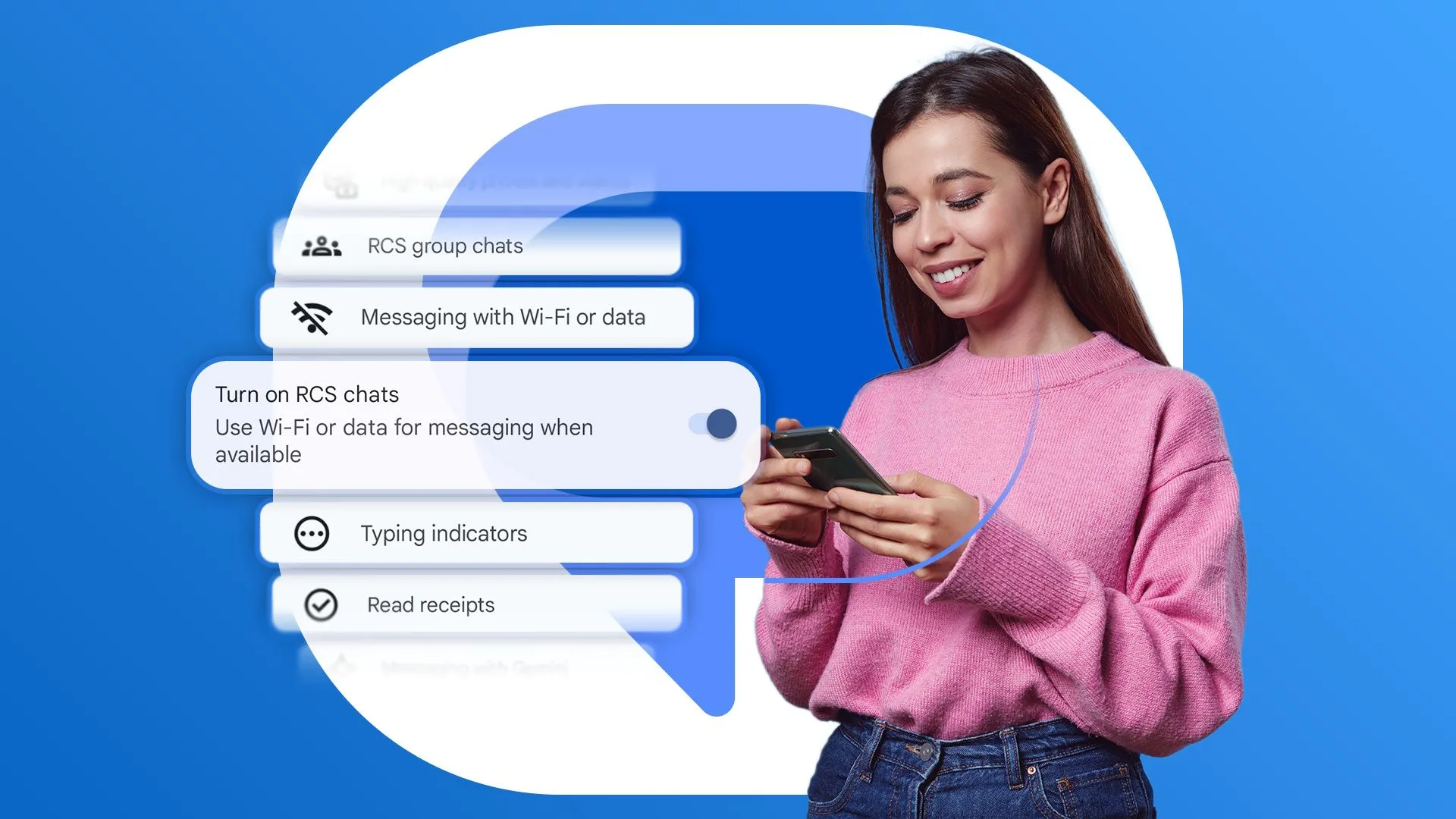 Giao diện Google Messages với logo và người đang nhắn tin, minh họa RCS chat hoạt động trên điện thoại
Giao diện Google Messages với logo và người đang nhắn tin, minh họa RCS chat hoạt động trên điện thoại
Chuẩn bị trước khi bắt đầu
Trước khi kết nối, đảm bảo:
- Bạn có smartphone Android đã cài Google Messages (hầu hết điện thoại đều có sẵn).
- Điện thoại và máy tính đều có kết nối Internet (không cần chung mạng).
- Nếu muốn trải nghiệm nâng cao, bật RCS Chat trong app Messages trên điện thoại (không bắt buộc để dùng web).
Nếu chưa có Messages, tải từ Google Play hoặc mở link Messages for web trên máy tính.
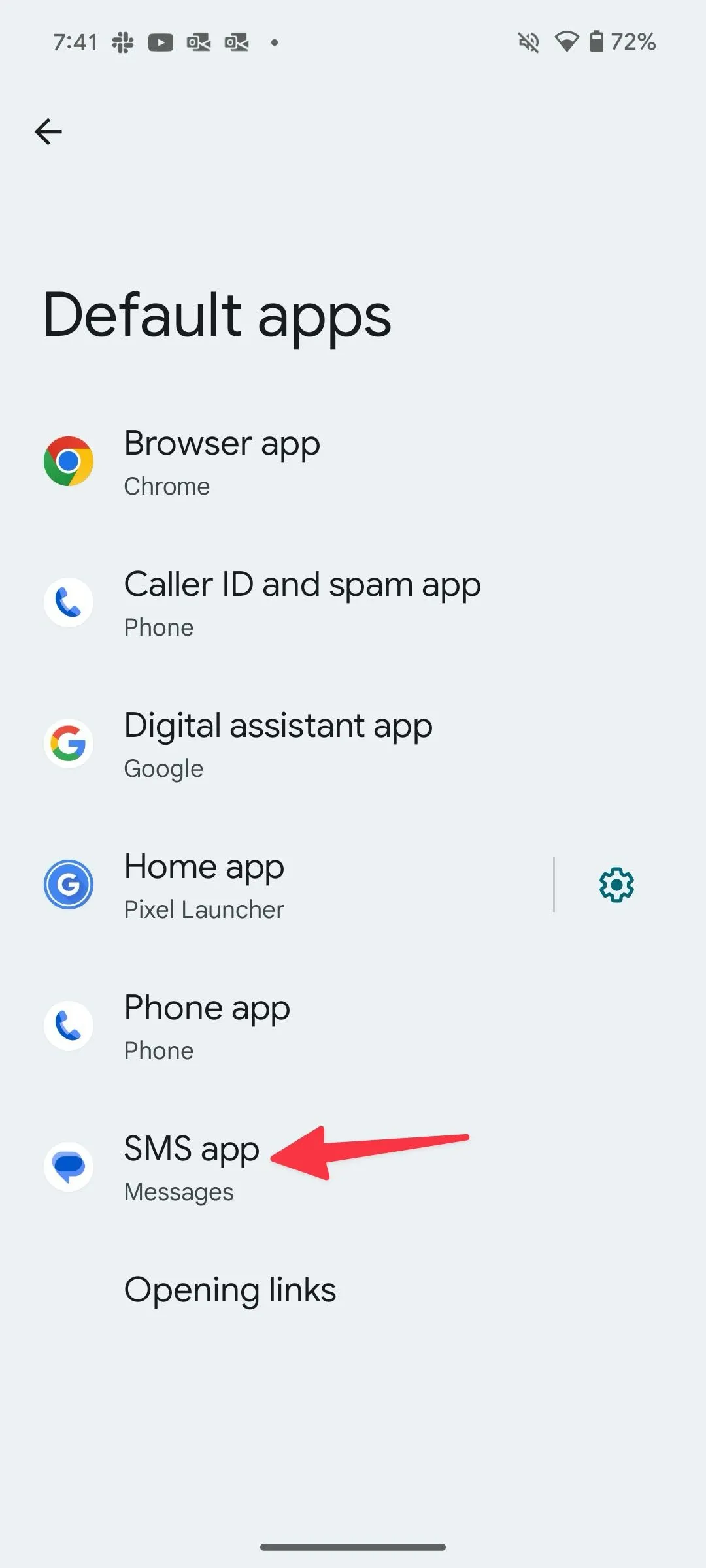 Mũi tên đỏ chỉ mục SMS app trong phần cài đặt Android để đặt Messages làm ứng dụng nhắn tin mặc định
Mũi tên đỏ chỉ mục SMS app trong phần cài đặt Android để đặt Messages làm ứng dụng nhắn tin mặc định
Cài và đặt Google Messages làm ứng dụng SMS mặc định
- Mở Settings (Cài đặt) trên Android.
- Vào Apps → Default apps → SMS app.
- Chọn Messages (bấm nút radio để đặt mặc định).
Việc này giúp web client đồng bộ tin nhắn đầy đủ, bao gồm SMS/MMS và các cuộc hội thoại RCS khi bật.
Cách kết nối Google Messages trên trình duyệt (Messages for Web)
Bạn có hai cách ghép nối: bằng tài khoản Google (matching emoji) hoặc bằng QR code.
- Trên máy tính: mở messages.google.com hoặc messages.google.com/web/authentication và click “Messages for Web”.
- Trên điện thoại: mở app Google Messages → chạm profile icon (góc phải trên) → Device pairing → Switch to QR pairing hoặc chọn xác thực bằng Google Account nếu thấy emoji.
Nếu dùng xác thực bằng tài khoản, khi bạn đăng nhập trên web sẽ hiện một emoji ngẫu nhiên — chạm emoji đó trên điện thoại để xác nhận. Nếu không, chọn Pair with QR code trên web và quét mã QR bằng camera điện thoại.
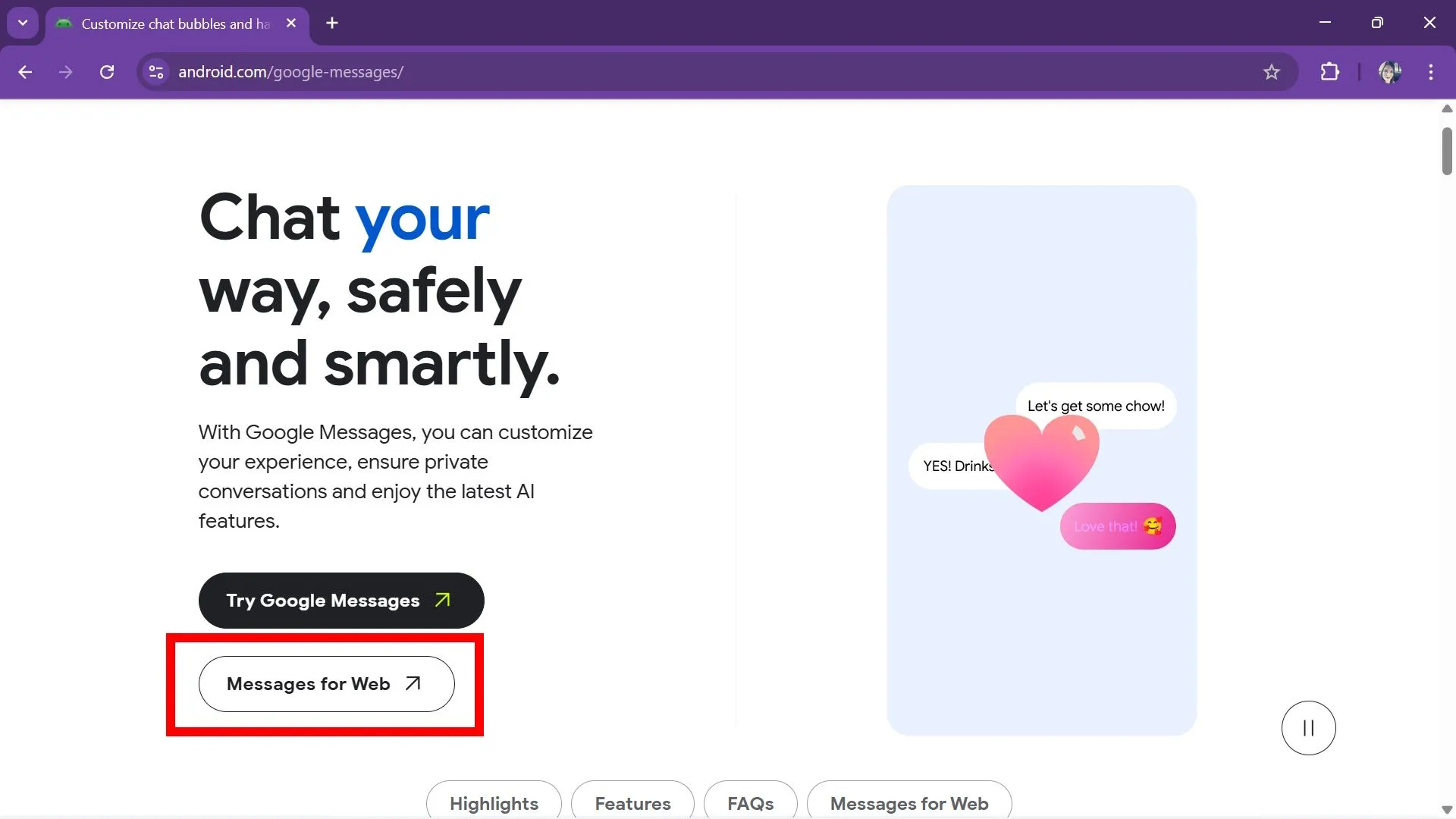 Giao diện Messages for Web hiển thị nút Messages for Web trên trang messages.google.com
Giao diện Messages for Web hiển thị nút Messages for Web trên trang messages.google.com
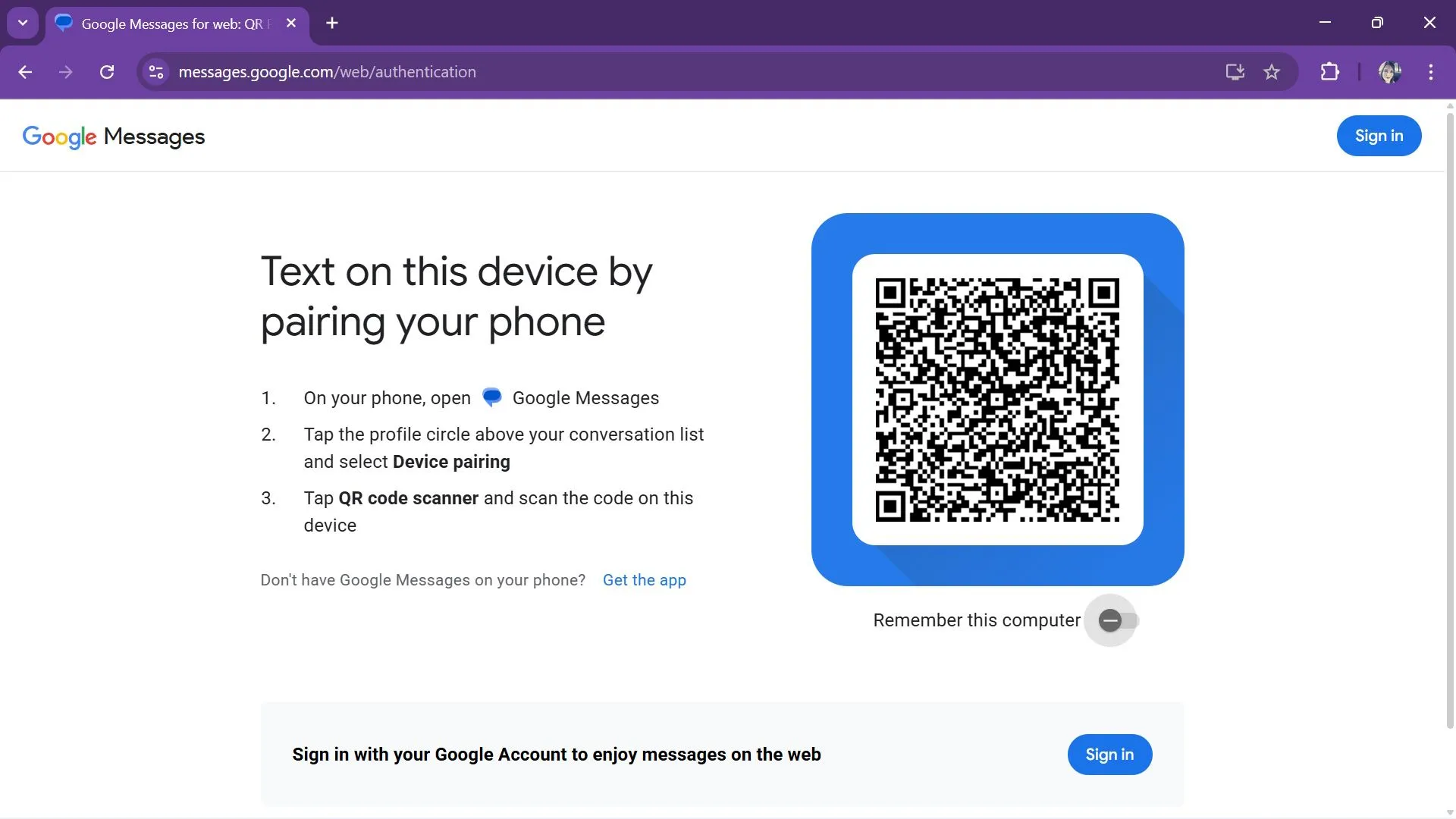 Giao diện ghép đôi Google Messages trên web với tùy chọn đăng nhập và mã QR để quét bằng điện thoại
Giao diện ghép đôi Google Messages trên web với tùy chọn đăng nhập và mã QR để quét bằng điện thoại
Sau khi quét, trang web sẽ tự làm mới và hiển thị danh sách hội thoại bên trái — giờ bạn có thể gửi/nhận tin ngay trên máy tính. Để duy trì kết nối, bật “Remember this computer” hoặc chọn “Yes” khi được hỏi để tránh phải quét lại.
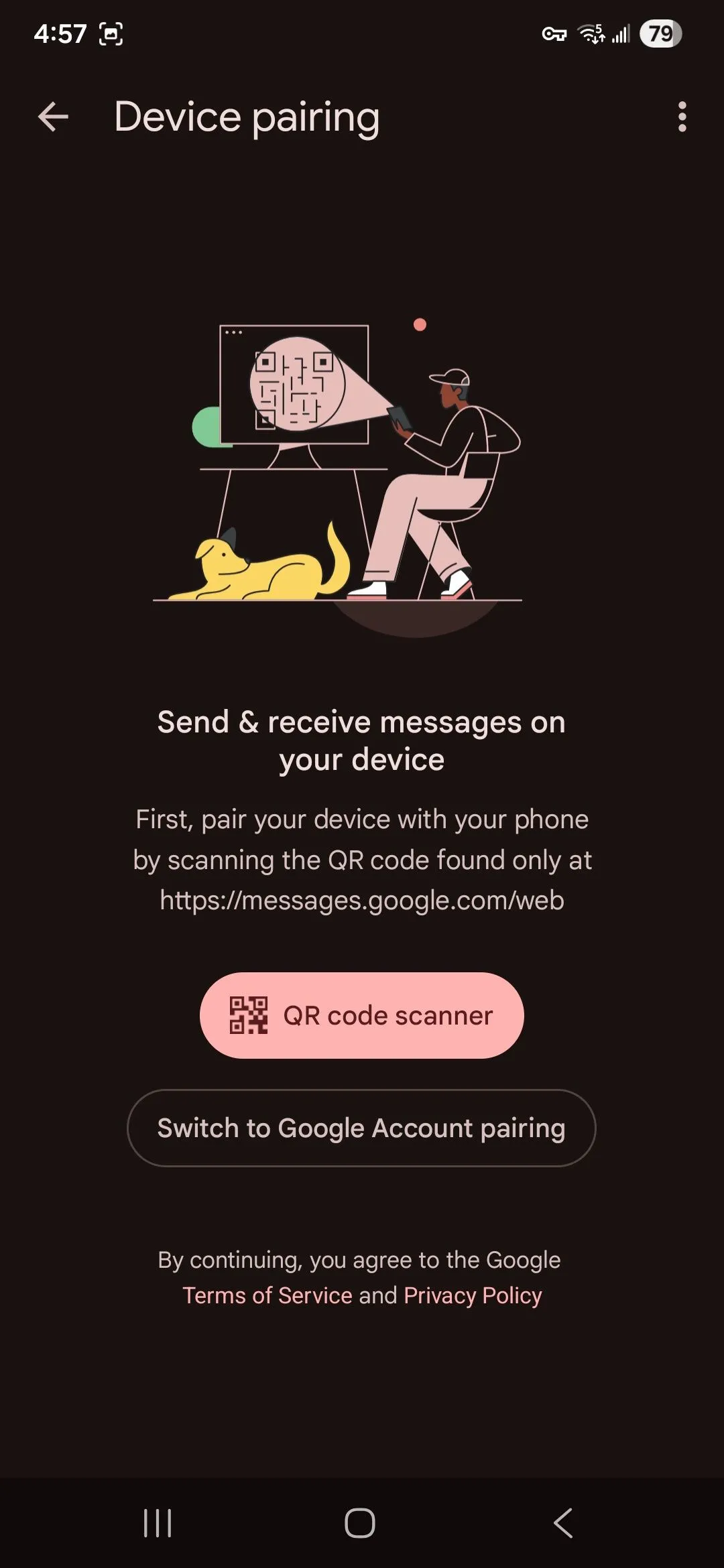 Tùy chọn quét mã QR trong app Google Messages để ghép nối với máy tính
Tùy chọn quét mã QR trong app Google Messages để ghép nối với máy tính
Những tính năng nổi bật khi dùng Google Messages trên máy tính
- Soạn tin, gửi emoji, GIF, sticker, file ảnh/video từ máy tính.
- Ghim hội thoại quan trọng, lưu/trả lời sau bằng chức năng Archive/Pin.
- Quản lý spam: menu conversation → Spam & Blocked.
- Chế độ RCS: chat chất lượng cao (typing indicators, read receipts) nếu cả hai bên hỗ trợ.
- Chế độ tối (Dark Mode) và các tùy chỉnh thông báo ngay trên web.
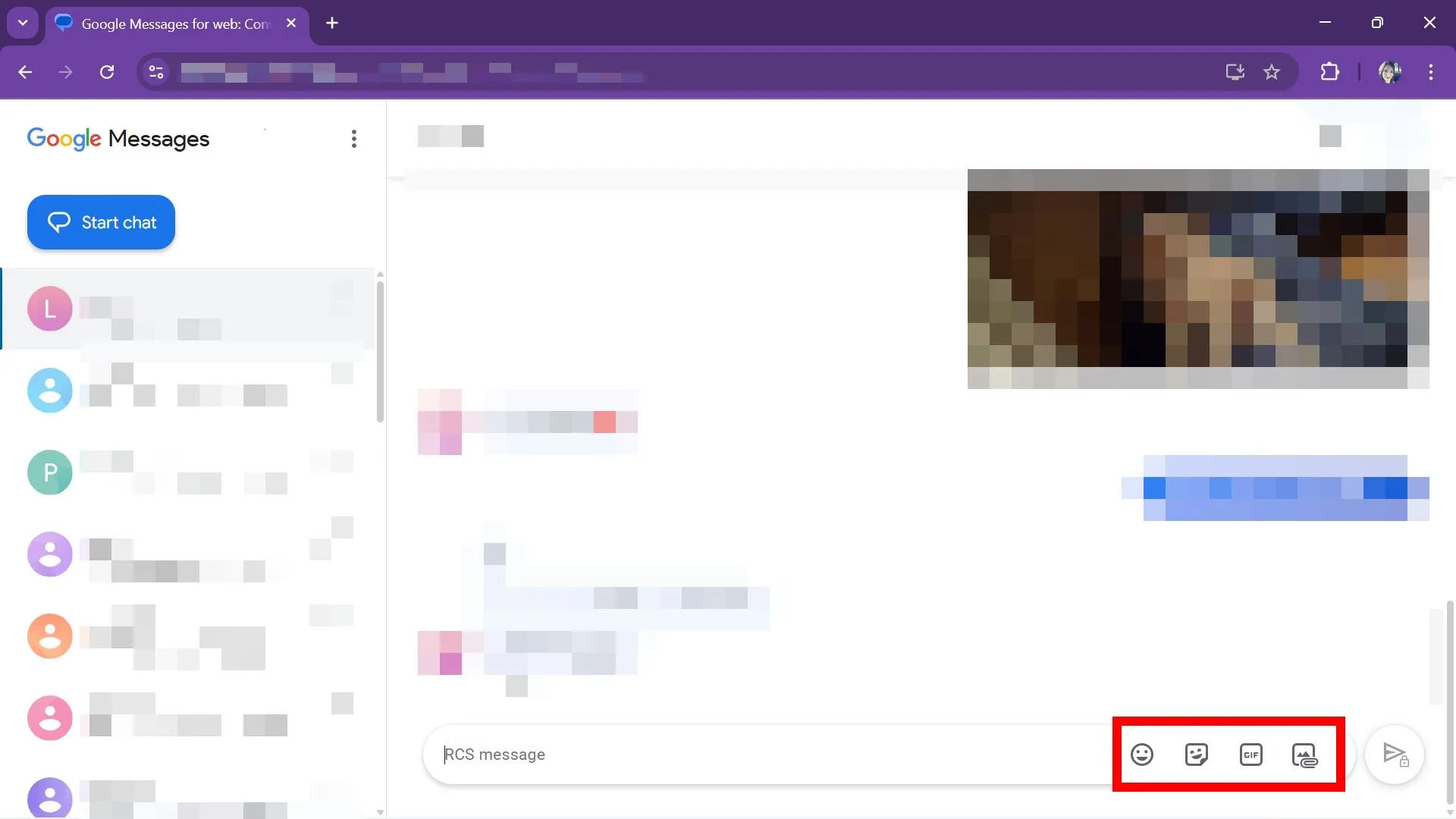 Danh sách tùy chọn trong một cuộc hội thoại trên Google Messages web, hiển thị các hành động như ghim, báo cáo spam
Danh sách tùy chọn trong một cuộc hội thoại trên Google Messages web, hiển thị các hành động như ghim, báo cáo spam
Cài Google Messages làm ứng dụng trên máy tính (Web app)
Bạn không cần cài thêm phần mềm nặng — có thể lưu Messages for Web như một web app, dán vào Taskbar hoặc Dock.
Ví dụ với Chrome:
- Mở messages.google.com/web/authentication.
- Click menu (ba chấm) → Save and Share → Install Messages.
- Bấm Install khi popup hiện.
Sau khi cài, Messages chạy như app riêng, không bị trộn lẫn với tab trình duyệt khác và dễ truy cập hơn mỗi khi làm việc.
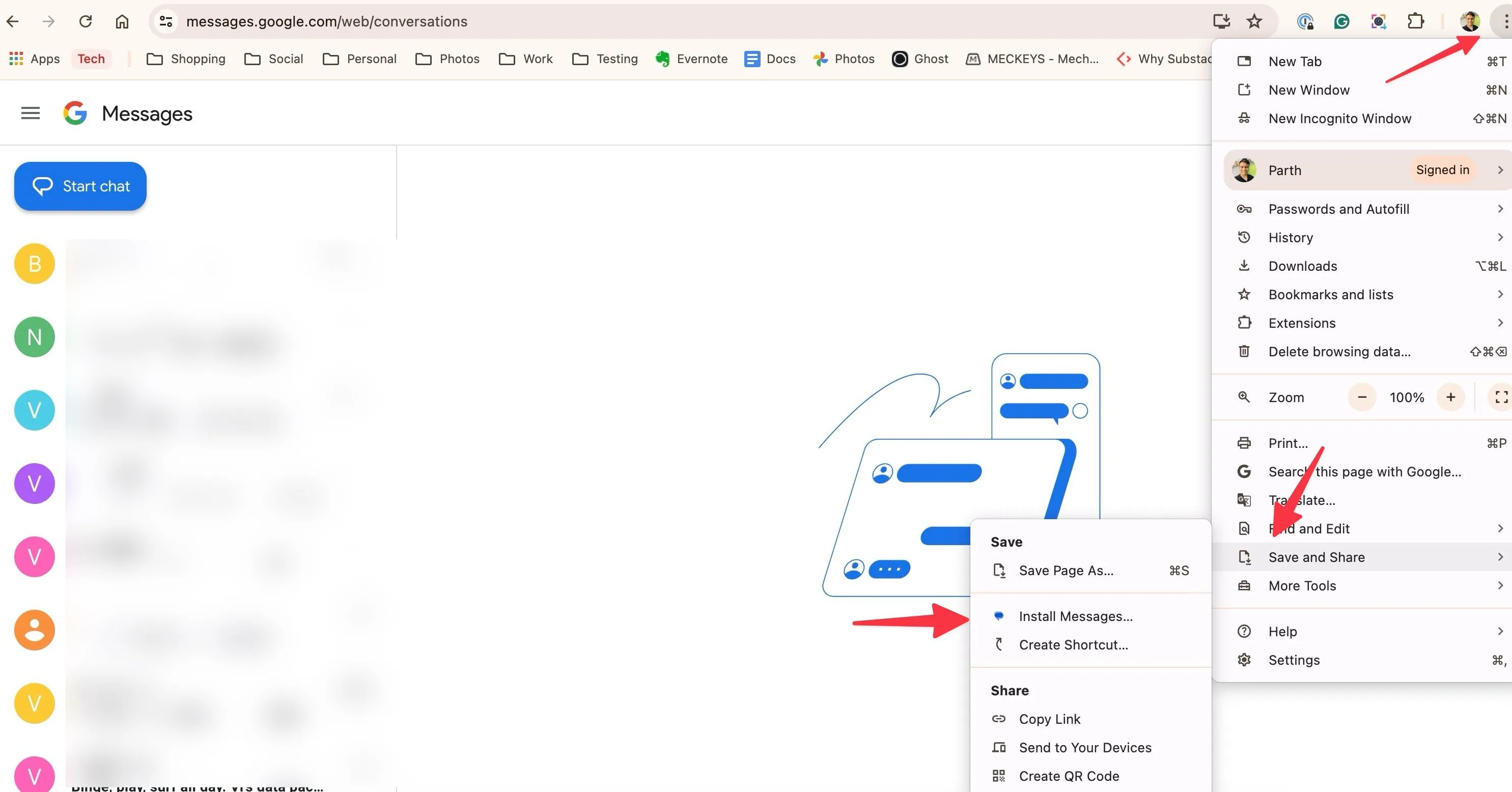 Hướng dẫn lưu Google Messages dưới dạng web app qua menu Chrome để cài đặt trên máy tính
Hướng dẫn lưu Google Messages dưới dạng web app qua menu Chrome để cài đặt trên máy tính
 Nút Install trong hộp thoại cài web app Messages trên Chrome để thêm vào máy tính
Nút Install trong hộp thoại cài web app Messages trên Chrome để thêm vào máy tính
Mẹo sử dụng & lưu ý quan trọng
- Giữ điện thoại bật kết nối Internet để web client hoạt động — hai thiết bị không cần cùng mạng.
- Bật “Remember this computer” nếu dùng máy cá nhân; vô hiệu nếu dùng máy công cộng.
- Nếu không thấy một số tin nhắn, kiểm tra ứng dụng Messages trên điện thoại hoặc cài lại app.
- Muốn tối ưu giao diện: Settings trên web → chọn Light/Dark/System/High contrast và bật/ tắt thông báo theo nhu cầu.
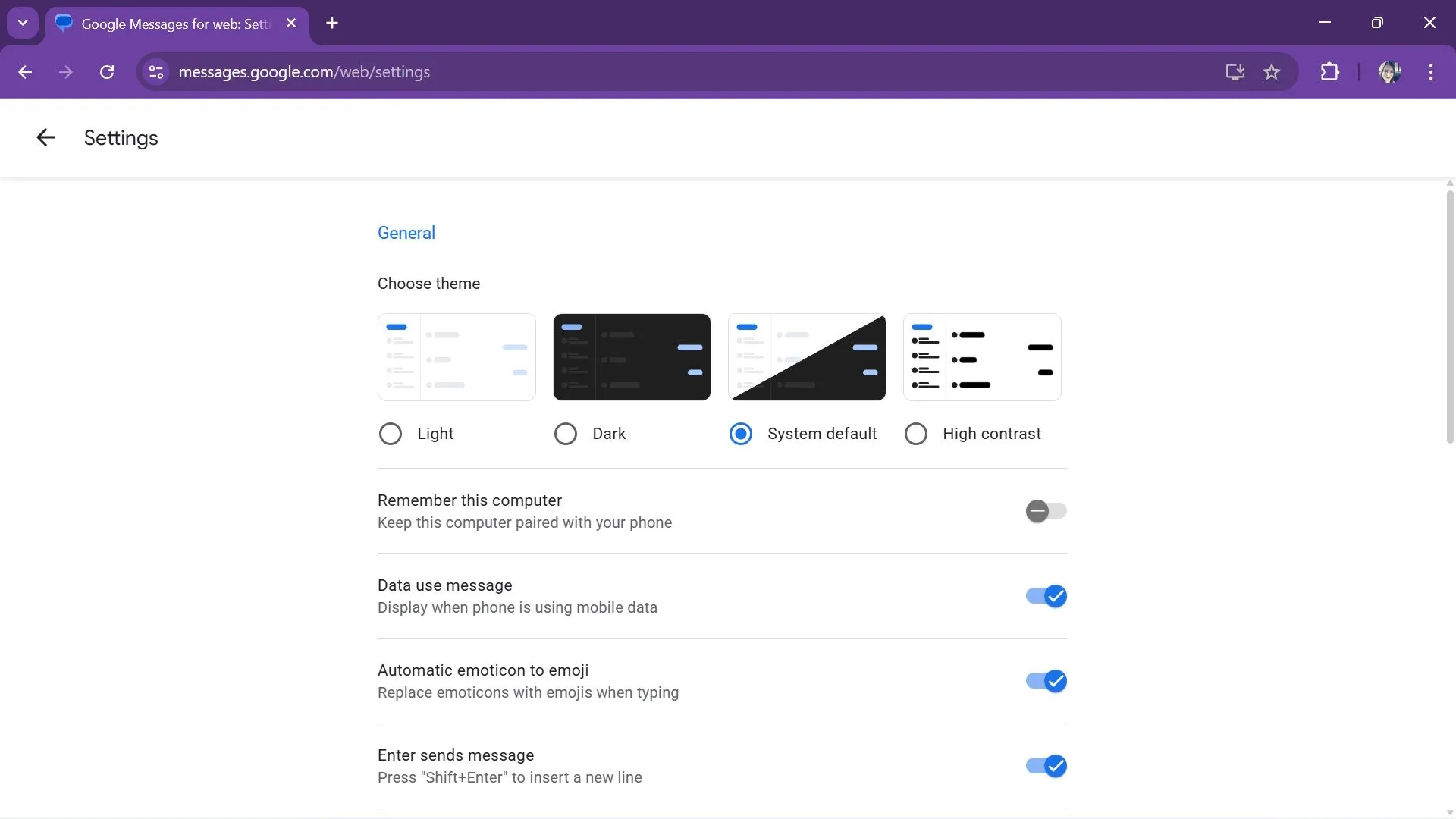 Tùy chọn giao diện Theme và cài đặt thông báo trong Google Messages web để chuyển chế độ Dark hoặc Light
Tùy chọn giao diện Theme và cài đặt thông báo trong Google Messages web để chuyển chế độ Dark hoặc Light
Google Messages trên máy tính giúp bạn không bỏ lỡ OTP, tiết kiệm thời gian trả lời và quản lý hội thoại chuyên nghiệp hơn — đặc biệt hữu ích khi đang làm việc hoặc chơi game trên PC.
Kết luận — Nhanh, trực tiếp, hiệu quả
Muốn quản lý tin nhắn từ máy tính? Google Messages for Web là giải pháp nhanh, an toàn và đủ mạnh: cài app trên điện thoại, đặt làm mặc định, ghép nối bằng emoji hoặc QR, rồi dùng ngay trên trình duyệt hoặc cài thành web app. Thử ngay và bạn sẽ không phải mở điện thoại chỉ để đọc OTP hay trả lời tin nhắn nhỏ nữa.
Bạn đã ghép nối Messages trên máy tính chưa? Chia sẻ trải nghiệm hoặc hỏi vấn đề gặp phải để nhận hướng dẫn chi tiết!
Tài liệu tham khảo
- Google Messages for Web: //messages.google.com/
- Hướng dẫn bật/tắt RCS Chat: //www.androidpolice.com/enable-disable-rcs-chat-android/
- Tải Google Messages trên Play Store (nếu cần): //play.google.com/store/apps/details?id=com.google.android.apps.messaging